在windows 10 1709 版本的操作系统中安装了MATLAB R2014a之后无法正常显示的现象,打开软件后软件界面显示乱码,该怎么办呢?出现安装MathWorks乱码的问题我们可以通过下面方法来解决:把
在windows 10 1709 版本的操作系统中安装了MATLAB R2014a之后无法正常显示的现象,打开软件后软件界面显示乱码,该怎么办呢?
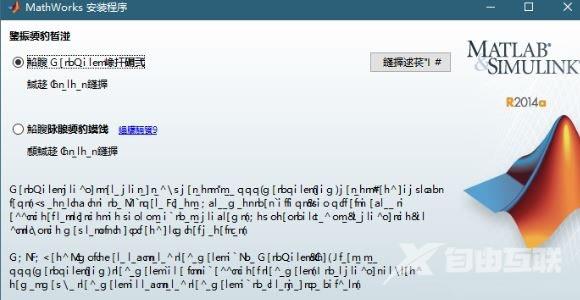
出现安装MathWorks乱码的问题我们可以通过下面方法来解决:
把preference里面的字体改成monospaced,或者改成和desktop code一致的字体即可。
方法二:
菜单栏file->Preferences->Fonts,然后把字体改为宋体
方法三:
1、按下win+R 打开运行,在运行中输入:regedit 点击确定打开注册表;
2、打开注册表之后然后进入HKEY_CURRENT_USER\Control Panel\International;
3、右侧 :"Locale"="0409" 改成"Locale"="0804" ,重启即可解决问题。
方法四:
1、打开【控制面板】;
2、打开控制面板后将查看方式修改为【大图标】在下面点击【区域】;
3、打开区域界面切换到【位置】选卡,在下面将当前位置设置为与【MATLAB R2014a】版本相同的语言,若为中文版则设置中国,点击确定保存设置,然后重启计算机即可解决。
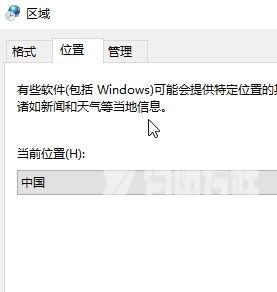
以上就是win10 1709 操作系统安装MATLAB R2014a乱码的解决方法。【文章转 东台网站制作 http://www.1234xp.com/dongtai.html 提供,感恩】
